So ändern Sie den Razer-Liftoff-Bereich (08.31.25)
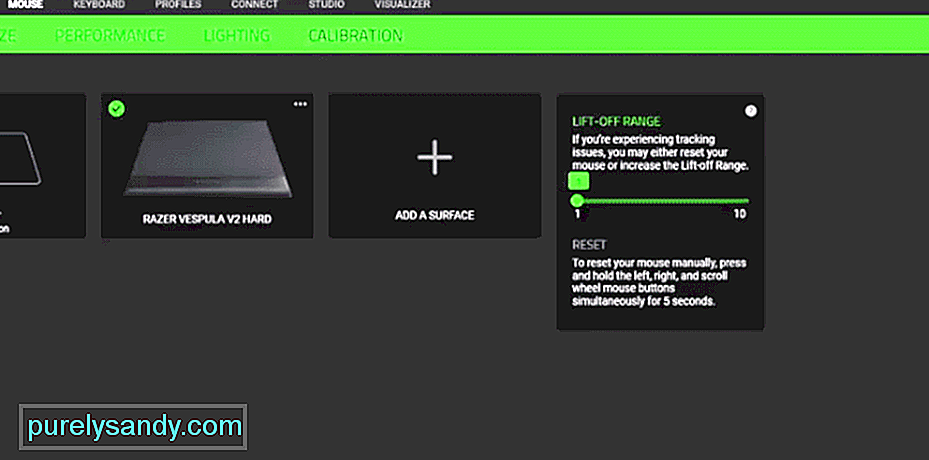 Razer-Liftoff-Bereich
Razer-Liftoff-BereichLiftoff-Distanz bezieht sich auf die Position, von der aus die Maus den Cursor nicht verfolgen kann, während sie von der Oberfläche gelöst ist. Es ist im Grunde der Abstand zwischen der Unterseite der Maus oder dem Lasersensor und dem Mauspad. Nicht-Spieler erleben keine größere Abhebedistanz, meistens erleben Spieler solche Fälle, wenn sie ihre Maus anheben und ihre Position auf dem Mauspad anpassen
Aufgrund dieses Abhebens friert der Cursor für einige Sekunden ein, was für viele Spieler frustrierend ist, während sie auf ihr Ziel zielen, der Cursor bewegt sich aufgrund der hohen Abhebedistanz weiter. Immer wenn Spieler die Maus abheben, um ihr Ziel neu einzustellen oder einen Charakter im Spiel zu bewegen, bewegt sich der Bildschirm je nach Bewegung und Abhebedistanz nach oben oder unten, und das auch in kritischen Momenten des Spiels.
Um dieses Problem anzugehen, hat Razer den Razer-Lift-Off-Bereich in Razer Synapse eingeführt, mit dem Sie Ihren Lift-Off-Bereich je nach Möglichkeit zwischen 1 mm und 10 mm erhöhen oder verringern können. Es ist allgemein anerkannt, dass eine niedrige Abhebedistanz bei einem Spielerlebnis viel besser ist als eine hohe Abhebedistanz. Im Allgemeinen hat eine Nicht-Gaming-Maus einen hohen Abhebeabstand, außerdem hängt der Abhebeabstand von der Oberfläche ab, auf der die Maus verwendet wird.
Wie ändere ich den Razer Liftoff-Bereich?Das Wichtigste, was du beim Ändern des Razer-Abhebebereichs im Hinterkopf behalten solltest, ist, ob du beim Spielen und auch auf der Oberfläche, auf der du deine Maus benutzt, eine hohe oder eine niedrige Empfindlichkeit magst. Sobald Sie sich entschieden haben, können Sie zu den Synapseneinstellungen > Optionen > Maus > Kalibrierung, bei der Sie die spezielle Oberfläche auswählen können, auf der Sie Ihre Maus abstützen.
Nach Auswahl der richtigen Oberfläche können Sie den Abhebebereich von 1 mm auf 10 mm ändern, um Ihre Erfahrung. Sie können Ihre Maus auch zurücksetzen, wenn Sie Tracking-Probleme haben. Sie können Ihre Maus auch manuell zurücksetzen, indem Sie die linke, rechte und Scrollrad-Maustaste gleichzeitig 5 Sekunden lang gedrückt halten.
Razor Liftoff Range
Viele von euch werden sich fragen, ob die Liftoff-Distanz eine Rolle spielt? Nun, ehrlich gesagt, ja, es spielt eine Rolle und es ist sehr wichtig, wenn Sie Ihre Ziele mit kleineren Mauspads anvisieren. Du benötigst eine geringe Abhebedistanz, um bewegliche Ziele besser zielen zu können, und die neue Razer-Abhebereichweite ermöglicht es, die beste Reichweite für dein Erlebnis auszuwählen. Jetzt möchten viele Benutzer ihre Maus auf einen hohen Abhebeabstand einstellen, da sie mit hoher Empfindlichkeit spielen.
Viele Spieler erleben, wie sie ihre Maus abheben, indem sie sie an den Rand bewegen und sie zurück in die Mitte ihres Mauspads bringen, um einen Charakter zu bewegen oder auf ein sich bewegendes Ziel zu zielen frei in Spielen.
Um sich effizienter und schneller zu bewegen, sollten die Abhebedistanz und -zeit so gering wie möglich sein. Wenn Sie eine höhere Abhebereichweite haben, verfolgt Ihre Maus Ihre Bewegung, während sich Ihre Maus in der Luft befindet, was dazu führt, dass Ihre Position wieder neu zentriert wird und Sie beim Zielen Probleme haben.
Eine geringe Lift-Off-Distanz ist großartig für das Spielerlebnis, aber eine extrem niedrige Lift-Off-Distanz kann auch einige Probleme verursachen. Die Empfindlichkeitseinstellung Ihrer Maus beeinflusst auch die Entscheidung, ob Sie eine niedrige Abhebedistanz oder eine hohe Abhebedistanz verwenden.
Im Allgemeinen spielt die Abhebedistanz bei einer hohen Gesamtempfindlichkeit keine so große Rolle denn aufgrund der hohen Empfindlichkeit bleibt die Maus bei minimalem Abhebeabstand meist problemlos auf der Oberfläche.
Aber bei größeren versehentlichen Wischbewegungen wird eine größere Abhebedistanz empfohlen. Viele Spieler möchten ihre Maus beim Zielen anheben und dies würde die Verfolgung der Bewegung stoppen, sobald Sie sie vom Mauspad abheben.
Sehr hoher Abhebeabstand ist auch nicht sehr gut, es ist wichtig für ein Spieler, der eine perfekte Balance zwischen beiden findet, und genau das ermöglicht Ihnen die Razor-Liftoff-Range, während Sie Ihr Spielerlebnis verbessern.

YouTube-Video.: So ändern Sie den Razer-Liftoff-Bereich
08, 2025

